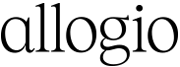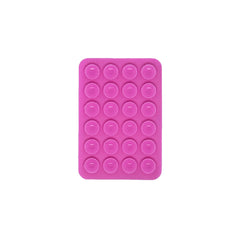¿Buscas la funda perfecta para tu iPhone 15?
Los diseños más exclusivos
Personalízala a tu gusto con nuestra amplia gama de carcasas. Ofrecemos desde opciones básicas como fundas transparentes hasta estilos más sofisticados como fundas con cuerda o fundas Wavy, entre otras. La mayoría de nuestras fundas son totalmente personalizables: elige desde iniciales, tus fotos favoritas o diseños exclusivos gracias a nuestro personalizador avanzado. ¡Las posibilidades son infinitas!
Más protección para tu iPhone 15.
Para proteger tu iPhone 15 de arañazos, roces y caídas, contamos con una excelente variedad de protectores de pantalla y cámara. Nuestros cristales templados, disponibles en diversas opciones como transparentes o antiespía están diseñados con materiales altamente resistentes para ajustarse perfectamente a los bordes de tu dispositivo.
¿Cómo hacer una foto con un iPhone 15?
Para hacer una foto con un iPhone 15, abre la aplicación de Cámara desde la pantalla de inicio. Encuadra la escena que deseas capturar tocando la pantalla para ajustar el enfoque y la exposición si es necesario. Cuando estés listo, presiona el botón redondo blanco en el centro de la pantalla o utiliza los botones de volumen en el lateral del dispositivo para tomar la foto.
¿Cómo poner el iPhone 15 en No molestar?
Para activar el modo "No molestar" en un iPhone 15, desliza hacia abajo desde la esquina superior derecha de la pantalla para abrir el Centro de Control. Busca el ícono con la luna creciente y tócalo para activar el modo "No molestar". Alternativamente, puedes ir a la aplicación "Ajustes", seleccionar "No molestar" y activarlo desde allí. Esto silenciará las llamadas, notificaciones y alertas mientras el modo esté activo, permitiéndote configurar excepciones si lo deseas para ciertos contactos o notificaciones importantes.
¿Cómo poner en silencio iPhone 15?
El botón de acción se puede utilizar para activar o desactivar muchas funciones. Por ejemplo, si la acción seleccionada es el modo Silencio, puedes mantener pulsado el botón de acción para poner el iPhone en modo Silencio. Si vuelves a mantener pulsado el botón, se desactiva el modo Silencio.